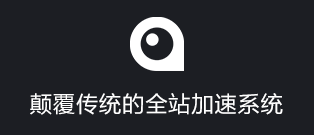在网络开发、测试或调试过程中,我们常常需要将域名指向特定IP地址,而不依赖于实际的DNS解析。这时,本地hosts文件就派上用场了。它允许你在本地计算机上“欺骗”DNS系统,将域名绑定到指定的IP,从而测试网站、API或其他网络服务。本文将作为入门指南,详细解释hosts文件的基本概念、编辑方法以及实际应用,帮助初学者快速上手。
什么是hosts文件?
hosts文件是一个简单的文本文件,位于操作系统中,用于本地DNS解析。它优先于外部DNS服务器工作。当你访问一个域名时,系统首先检查hosts文件,如果找到了匹配的条目,就会直接使用文件中的IP地址,而忽略真实的DNS记录。
为什么使用hosts绑定测试指定IP?
- 本地测试:在开发网站时,可以将域名指向本地服务器(如127.0.0.1),模拟生产环境。
- IP验证:测试特定IP上的服务是否正常运行,例如迁移服务器后的验证。
- 绕过限制:临时绕过DNS缓存或访问被屏蔽的IP(注意:请确保合法使用)。
- 调试问题:快速排查DNS相关故障。
hosts文件的使用简单高效,但它是本地生效的,不会影响他人。
编辑hosts文件的准备工作
编辑hosts文件需要管理员权限,因为它位于系统目录。建议先备份原文件,以防出错。
- 备份方法:复制hosts文件到桌面或其他位置。
- 注意:编辑后,需要刷新DNS缓存才能生效(方法见后文)。
现在,我们分操作系统说明编辑步骤。
Windows系统
- 找到hosts文件:路径通常是
C:\Windows\System32\drivers\etc\hosts。 - 以管理员身份打开:右键记事本,选择“以管理员身份运行”,然后打开hosts文件。
添加绑定:在文件末尾添加一行,例如:
192.168.1.100 example.com- 第一部分是IP地址(例如指定测试IP)。
- 第二部分是域名(可以是www.example.com或其他)。
- 可以添加多个域名,用空格分隔,如
192.168.1.100 example.com www.example.com。
- 保存并退出:保存文件。如果提示权限问题,确保用管理员模式。
- 刷新DNS缓存:打开命令提示符(CMD),输入
ipconfig /flushdns并回车。
macOS系统
- 找到hosts文件:路径是
/etc/hosts。 - 使用Terminal编辑:打开终端(Terminal),输入
sudo nano /etc/hosts(或用vim等编辑器),按回车后输入密码。 添加绑定:在文件末尾添加类似Windows的行,例如:
192.168.1.100 example.com- 保存并退出:在nano中,按Ctrl+O保存,Ctrl+X退出。
- 刷新DNS缓存:在终端输入
sudo killall -HUP mDNSResponder(适用于macOS 10.10+)。
Linux系统(以Ubuntu为例)
- 找到hosts文件:路径是
/etc/hosts。 - 使用终端编辑:输入
sudo nano /etc/hosts(或vim),输入密码。 - 添加绑定:同上,添加一行如
192.168.1.100 example.com。 - 保存并退出:Ctrl+O保存,Ctrl+X退出。
- 刷新DNS缓存:输入
sudo systemd-resolve --flush-caches(或根据发行版调整,如sudo /etc/init.d/nscd restart)。
实际示例:测试指定IP
假设你想测试IP为104.21.1.1上的网站,将其绑定到域名testsite.com。
编辑hosts文件,添加:
104.21.1.1 testsite.com www.testsite.com- 保存并刷新DNS缓存。
- 在浏览器输入
testsite.com,它将直接访问指定IP的服务。 - 测试完成后,删除或注释该行(用#开头),保存并刷新缓存。
如果测试本地服务,用127.0.0.1作为IP,即localhost。
注意事项和常见问题
- 权限问题:总是用管理员/sudo权限编辑,否则保存失败。
- 格式错误:每行只能有一个IP,域名用空格分隔。避免多余空格或空行。
- IPv6支持:可以绑定IPv6地址,如
::1 example.com。 - 浏览器缓存:有时需清除浏览器缓存或用隐身模式测试。
- 安全提醒:不要随意绑定未知IP,以防访问恶意内容。hosts文件可被恶意软件修改,定期检查。
- 生效范围:仅本地有效,不影响网络其他设备。